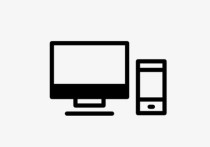标题: Excel换行大揭秘:四种方法让你轻松搞定单元格内换行!
在Excel中,如果你想在单元格内换行,可以使用以下几种方法:
方法一:使用快捷键
- 在单元格中输入文本。
- 将光标移动到你想要换行的位置。
- 按下
Alt + Enter键。
案例: 假设你想在单元格A1中输入以下文本:
这是第一行
这是第二行
你可以在输入“这是第一行”后,按下 Alt + Enter,然后继续输入“这是第二行”。
方法二:使用函数
你可以使用 CHAR(10) 函数来插入换行符。
案例: 假设你想在单元格B1中输入以下文本:
这是第一行
这是第二行
你可以在单元格B1中输入以下公式:
="这是第一行"&CHAR(10)&"这是第二行"
然后按下 Enter 键。
方法三:自动换行
- 选择你想要自动换行的单元格。
- 在Excel的菜单栏中,点击“开始”选项卡。
- 在“对齐方式”组中,点击“自动换行”按钮(通常显示为一个带有弯曲箭头的A)。
案例: 假设你在单元格C1中输入了很长的文本,例如:
这是一个非常长的句子,它会在单元格中自动换行。
选择单元格C1,点击“自动换行”按钮后,文本会根据单元格的宽度自动换行。
方法四:使用VBA宏
如果你需要更复杂的换行操作,可以使用VBA宏。
案例: 假设你想在单元格D1中输入以下文本:
这是第一行
这是第二行
你可以编写以下VBA代码:
Sub InsertTextWithLineBreak()
Range("D1").Value = "这是第一行" & vbLf & "这是第二行"
End Sub
运行这个宏后,单元格D1中会显示换行后的文本。
总结
- 快捷键:
Alt + Enter是最常用的手动换行方法。 - 函数:
CHAR(10)可以在公式中插入换行符。 - 自动换行:适用于长文本自动换行。
- VBA宏:适用于更复杂的换行需求。
根据你的具体需求选择合适的方法。